Platforma YouTube oferuje swoim użytkownikom zarówno opcję darmową, jak i płatną, skierowaną do tych, którzy pragną korzystać z rozszerzonych funkcjonalności. Wariant YouTube Premium, który zadebiutował w 2014 roku jako Music Key, by później zostać przemianowany na YouTube Red, a w 2018 roku ponownie wprowadzony na rynek, wzbogaca ten serwis wideo Google o szereg znakomitych udogodnień. Dodatkowo, YouTube umożliwia skorzystanie z bezpłatnego, miesięcznego okresu próbnego wersji Premium. Czy jesteś użytkownikiem, który aktywował bezpłatny okres testowy YouTube Premium i poszukuje informacji, jak go anulować? A może chcesz po prostu zakończyć subskrypcję YouTube? Przeczytaj ten artykuł, aby dowiedzieć się, jak w prosty sposób zrezygnować z YouTube Premium oraz bezpłatnego okresu testowego YouTube Music Premium.
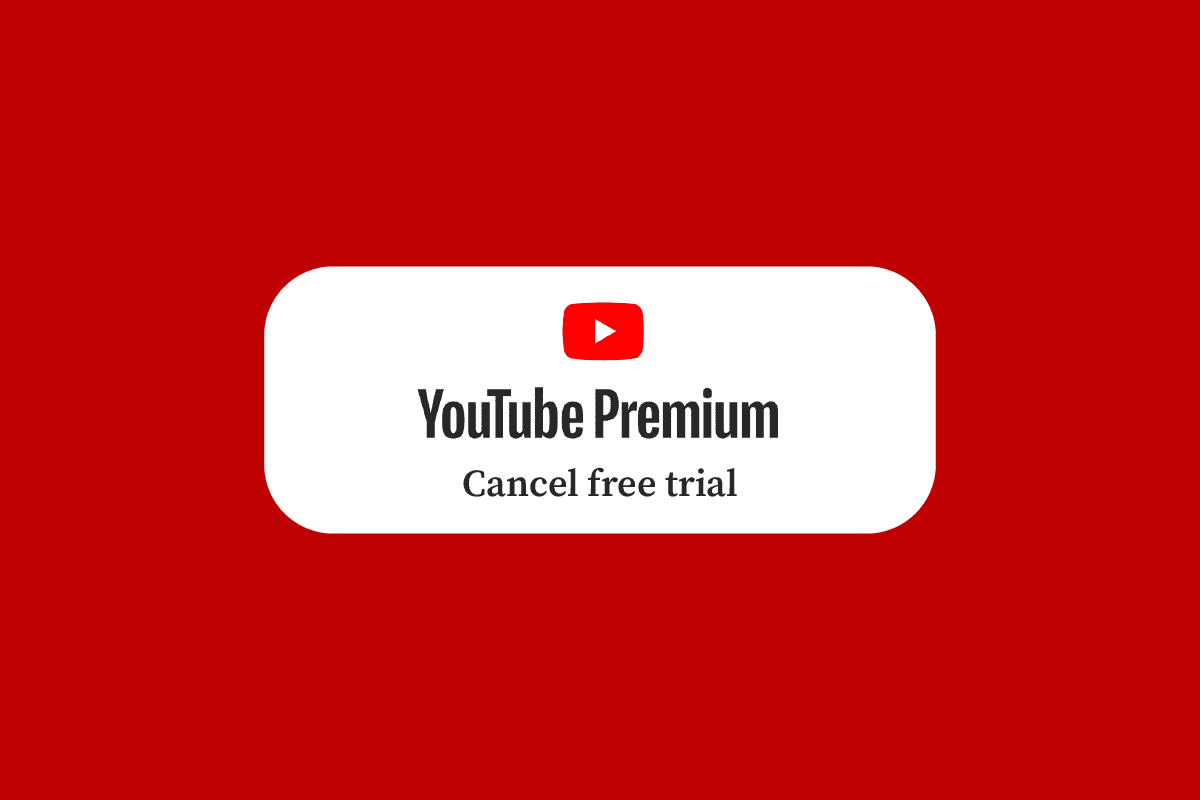
Rezygnacja z bezpłatnego okresu próbnego YouTube Premium
Zapoznaj się z poniższymi wskazówkami, które krok po kroku wyjaśniają, jak zrezygnować z testowego okresu YouTube Premium. Dodatkowo, dla lepszego zrozumienia, dołączone zostały pomocne ilustracje.
Czy po zakończeniu okresu testowego YouTube Premium pobiera opłatę?
Tak, to prawda. YouTube oferuje miesięczny bezpłatny okres próbny, w ramach którego użytkownicy mogą testować dodatkowe funkcje, takie jak odtwarzanie wideo bez reklam, nielimitowane pobieranie treści oraz słuchanie muzyki w trybie offline. Po upływie okresu testowego, YouTube automatycznie aktywuje członkostwo Premium i pobierze opłatę z podanej metody płatności. Istnieje jednak możliwość anulowania okresu próbnego, by uniknąć dodatkowych kosztów.
Dlaczego YouTube obciążył mnie za bezpłatny okres próbny?
Jeżeli bezpłatny okres testowy nie zostanie anulowany przed jego upływem, automatycznie przekształci się on w pełnopłatną subskrypcję Premium, a stosowna opłata zostanie pobrana z twojej karty. Możesz jednak zrezygnować z wersji testowej, aby nie ponosić żadnych opłat.
Czy istnieje możliwość anulowania bezpłatnego okresu testowego YouTube Premium?
Oczywiście, możesz anulować bezpłatny okres próbny YouTube Premium w dowolnym momencie. Jeżeli anulujesz go w trakcie trwania, to po jego zakończeniu subskrypcja testowa nie przejdzie w płatną. Dostęp do opcji Premium, takich jak oglądanie filmów bez reklam, pobieranie bez limitów i słuchanie muzyki offline, pozostanie aktywny do końca testowego okresu.
Co się stanie, gdy wcześniej zrezygnuję z subskrypcji YouTube Premium?
W przypadku wcześniejszego zakończenia subskrypcji YouTube Premium, nie będziesz już widniał na liście abonentów i nie zostaniesz obciążony opłatą za kolejny okres rozliczeniowy. Mimo to, funkcje Premium, takie jak brak reklam, nieograniczone pobieranie i słuchanie muzyki w trybie offline, będą nadal dostępne do końca opłaconego okresu rozliczeniowego.
Dlaczego mam trudności z anulowaniem członkostwa w YouTube?
Niektórzy użytkownicy napotykają trudności podczas rezygnacji z członkostwa w YouTube. Najczęstsze przyczyny tego problemu to:
- Błędy lub usterki w aplikacji lub stronie internetowej
- Niestabilne lub brakujące połączenie internetowe
- Problemy z działaniem serwerów YouTube
- Nieaktualna wersja aplikacji YouTube
- Uszkodzone dane lub pamięć podręczna aplikacji YouTube
Dlaczego anulowanie subskrypcji YouTube Premium jest niemożliwe?
Możliwe, że próbujesz zrezygnować z subskrypcji za pośrednictwem aplikacji lub strony internetowej YouTube przy słabym połączeniu internetowym. Ponadto, nieaktualna aplikacja może zawierać błędy i usterki lub przechowywać uszkodzone dane, które mogą uniemożliwić rezygnację z Premium.
Jak zrezygnować z bezpłatnej wersji testowej YouTube? Jak anulować bezpłatny okres próbny YouTube? Jak anulować bezpłatny okres próbny YouTube Premium?
Uwaga: Po pomyślnym anulowaniu subskrypcji, opłata za kolejny okres nie zostanie naliczona. Jednak, korzyści Premium będą nadal aktywne do końca bieżącego cyklu rozliczeniowego.
Opcja I: Anulowanie subskrypcji za pośrednictwem przeglądarki internetowej
1. Przejdź do strony YouTube w swojej przeglądarce internetowej.
Uwaga: Upewnij się, że jesteś zalogowany na swoje konto.
2. Kliknij ikonę profilu w prawym górnym rogu ekranu.
3. Następnie kliknij zakładkę „Zakupy i członkostwa”.
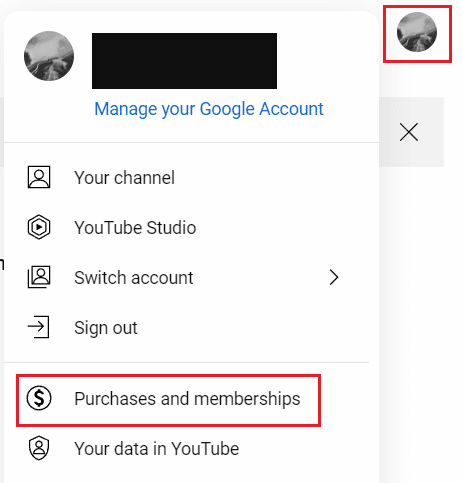
4. W sekcji „Członkostwa” kliknij „Zarządzaj członkostwem”.
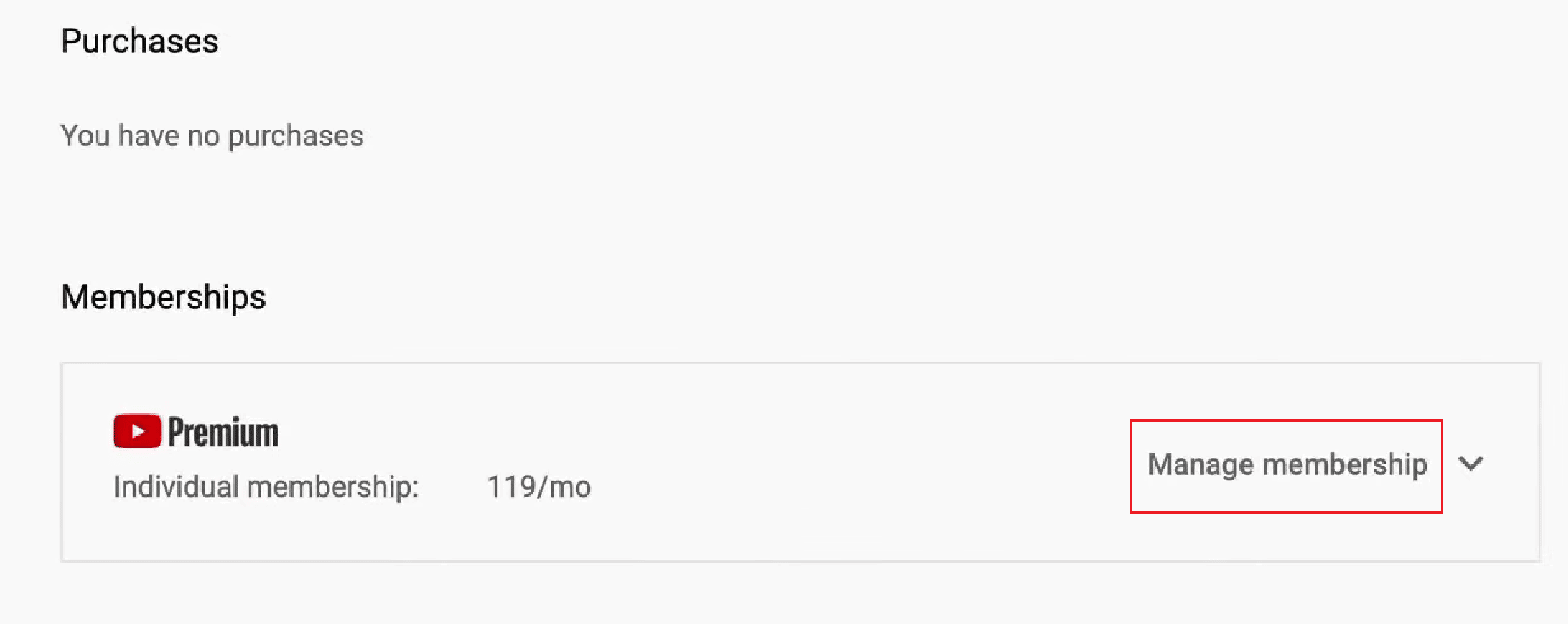
5. Kliknij „DEZAKTYWUJ” obok daty zakończenia bezpłatnego okresu próbnego.
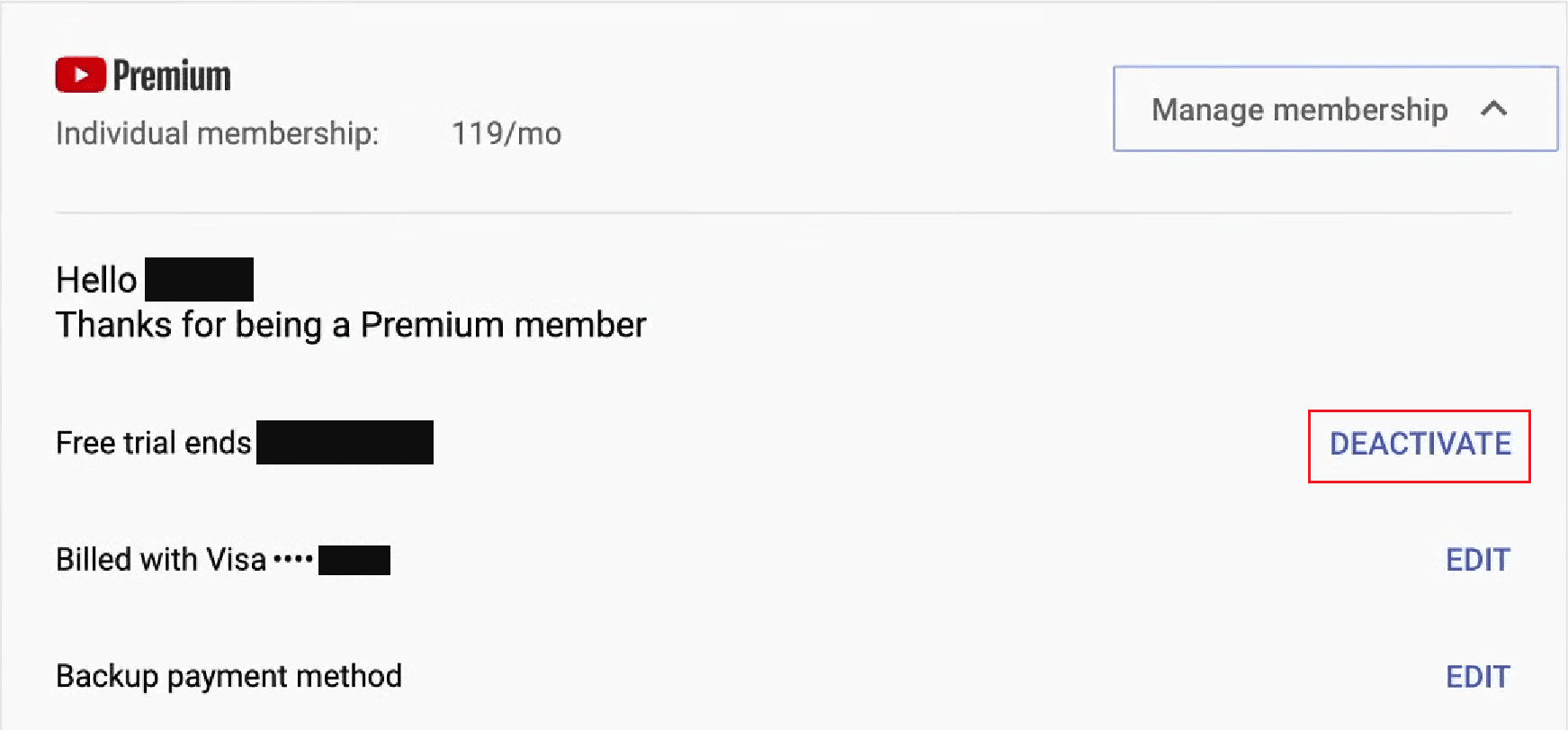
6. Następnie w wyskakującym oknie kliknij „KONTYNUUJ, ABY ANULOWAĆ”.
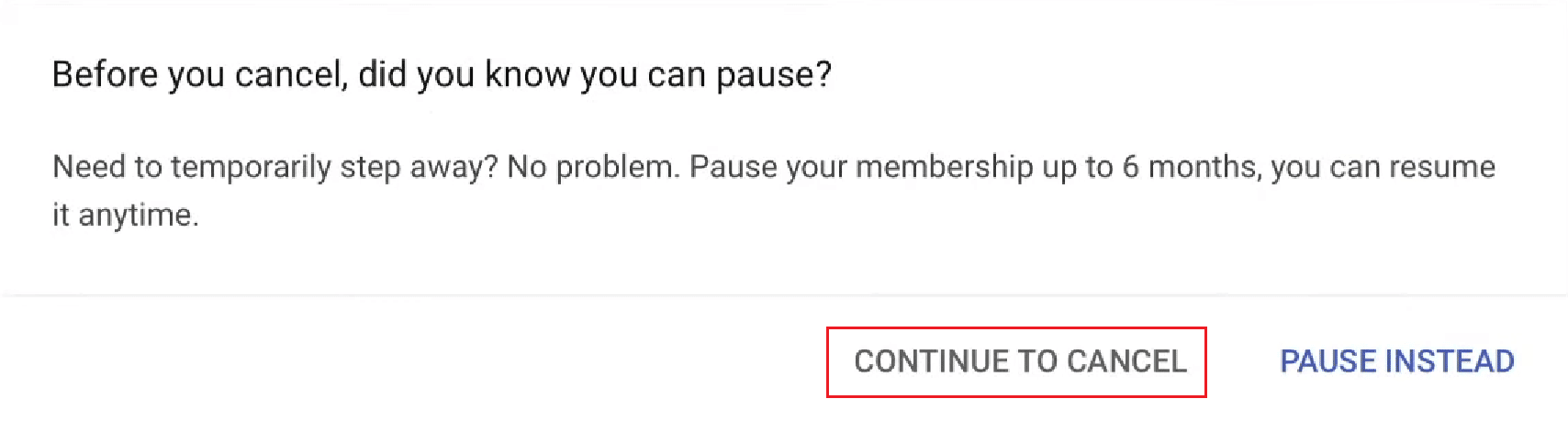
7. Wybierz powód rezygnacji z bezpłatnego okresu próbnego i kliknij „DALEJ”.
8. Na koniec, w oknie potwierdzenia kliknij „TAK, ANULUJ”.
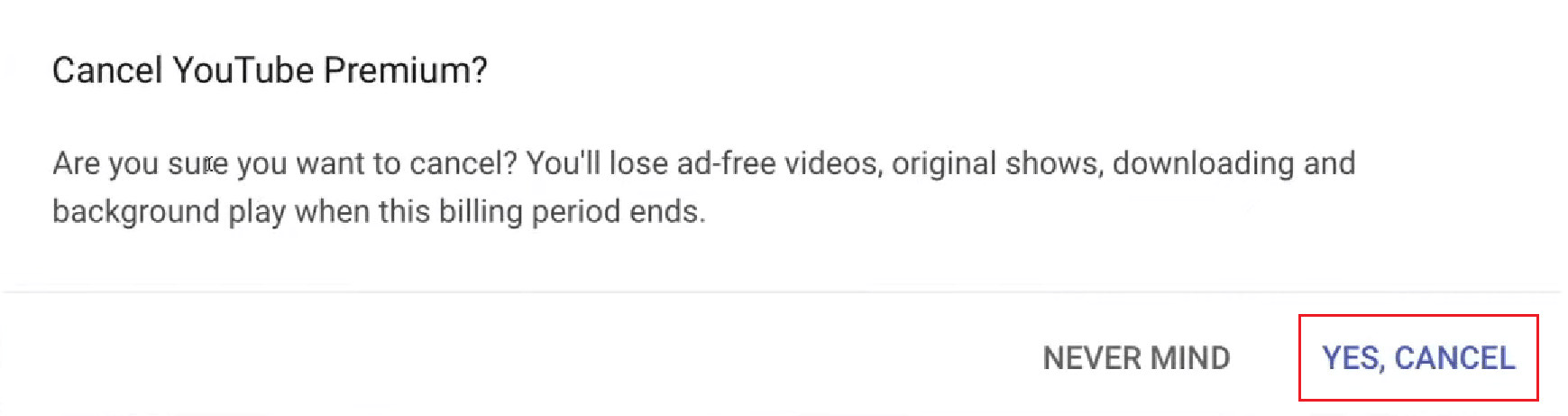
Opcja II: Anulowanie subskrypcji za pomocą aplikacji YouTube
1. Uruchom aplikację YouTube na urządzeniu z systemem Android lub iOS.
2. Stuknij ikonę profilu w prawym górnym rogu.
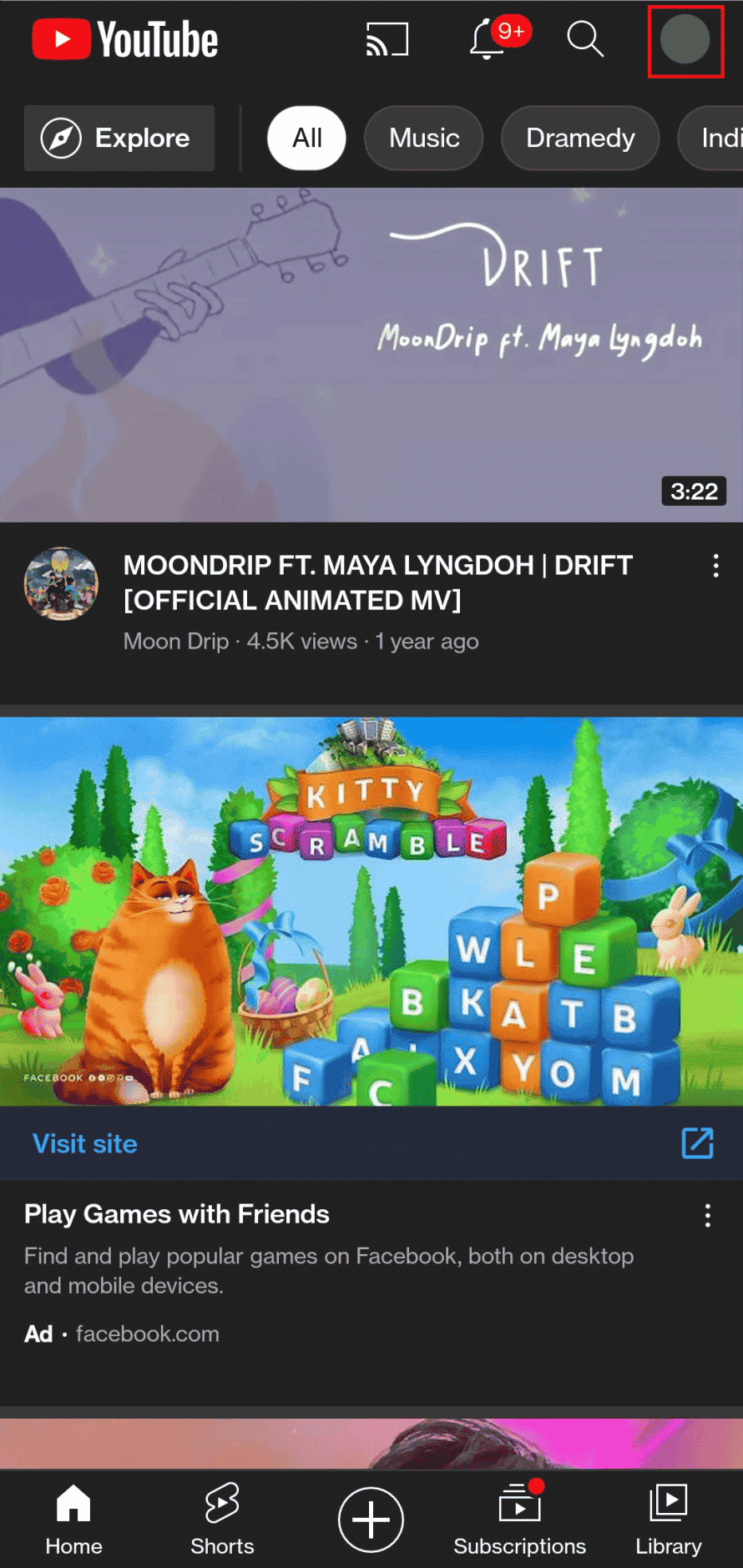
3. Wybierz „Zakupy i członkostwa”.
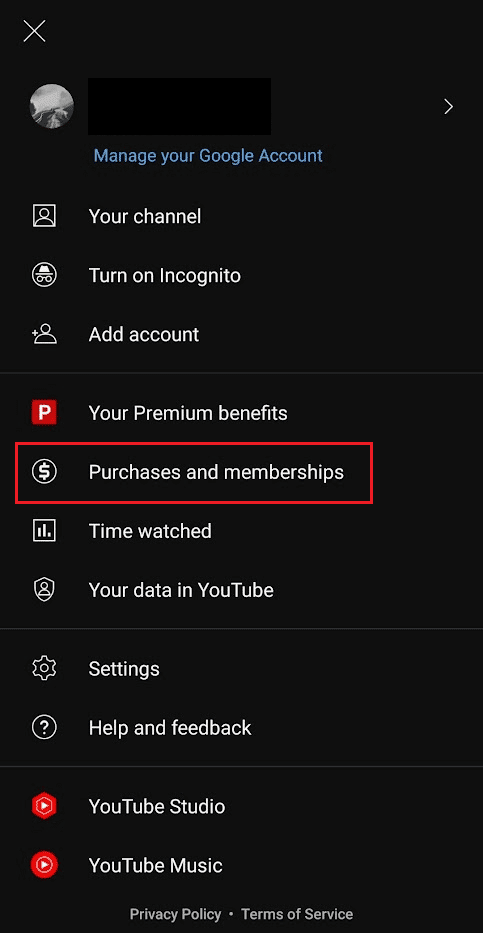
4. W sekcji „Członkostwa” dotknij opcję „Premium”.
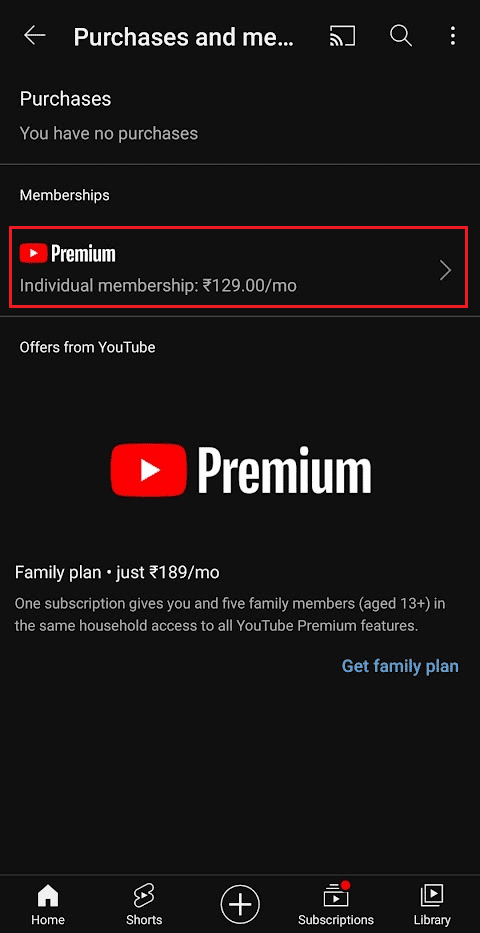
5. Następnie stuknij „Anuluj członkostwo” obok daty zakończenia bezpłatnego okresu testowego.
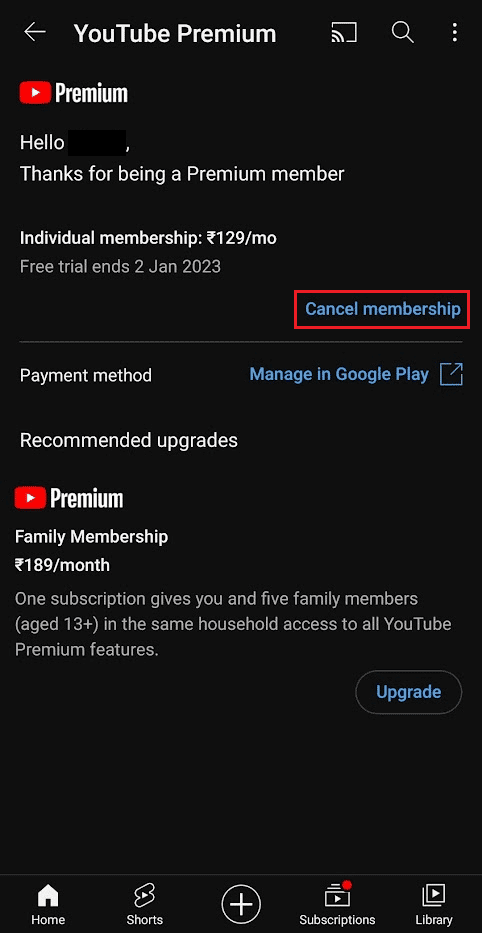
6. Aby przejść dalej, dotknij „Dalej”.
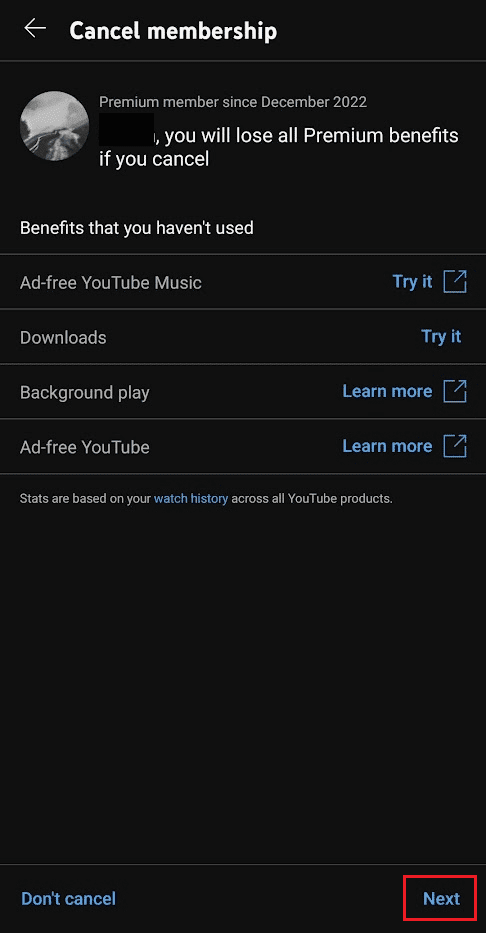
7. Na koniec wybierz powód rezygnacji z darmowego okresu próbnego i dotknij „ANULUJ PREMIUM”, by potwierdzić.
Mamy nadzieję, że dzięki temu obszernemu przewodnikowi udało ci się nauczyć, jak zrezygnować z bezpłatnego okresu próbnego YouTube Premium.
Jak anulować bezpłatną wersję testową YouTube Premium na urządzeniach iOS? Jak anulować bezpłatną wersję testową YouTube Premium na iPhonie?
Jeśli korzystasz z systemu iOS i zastanawiasz się, jak zrezygnować z subskrypcji YouTube, proces ten będzie nieco odmienny. Wynika to z tego, że użytkownicy iPhone’ów nie subskrybują usług bezpośrednio poprzez YouTube. W takim przypadku należy dokonać anulowania subskrypcji za pośrednictwem App Store na swoim urządzeniu iOS. Poniżej przedstawiamy prosty przewodnik, który wyjaśnia, jak zrezygnować z bezpłatnego okresu testowego YouTube Premium w App Store.
1. Otwórz „Ustawienia” na swoim iPhonie.
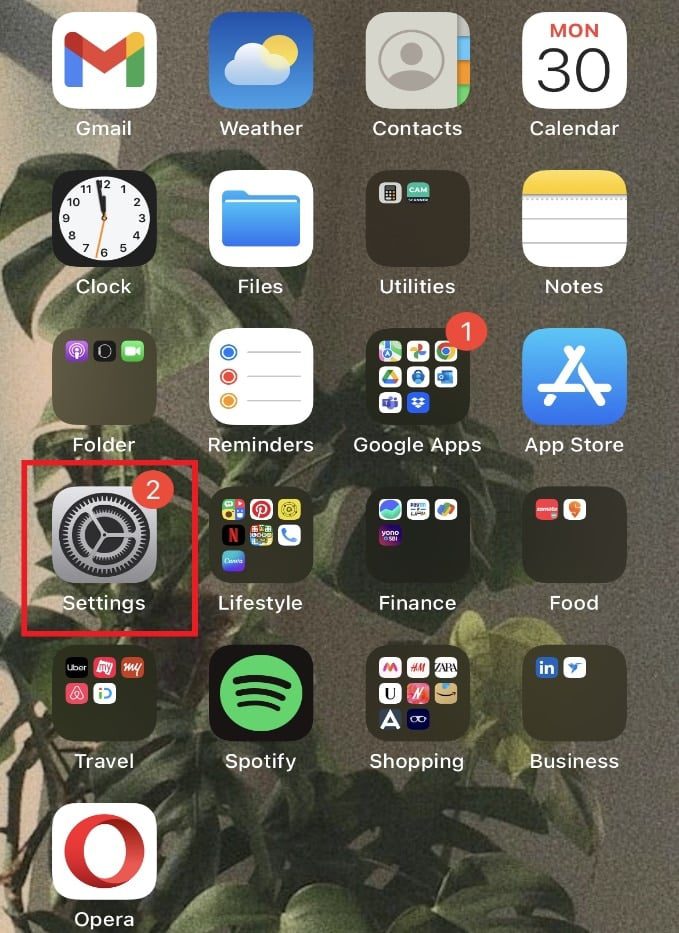
2. Dotknij swojego identyfikatora Apple ID u góry ekranu.
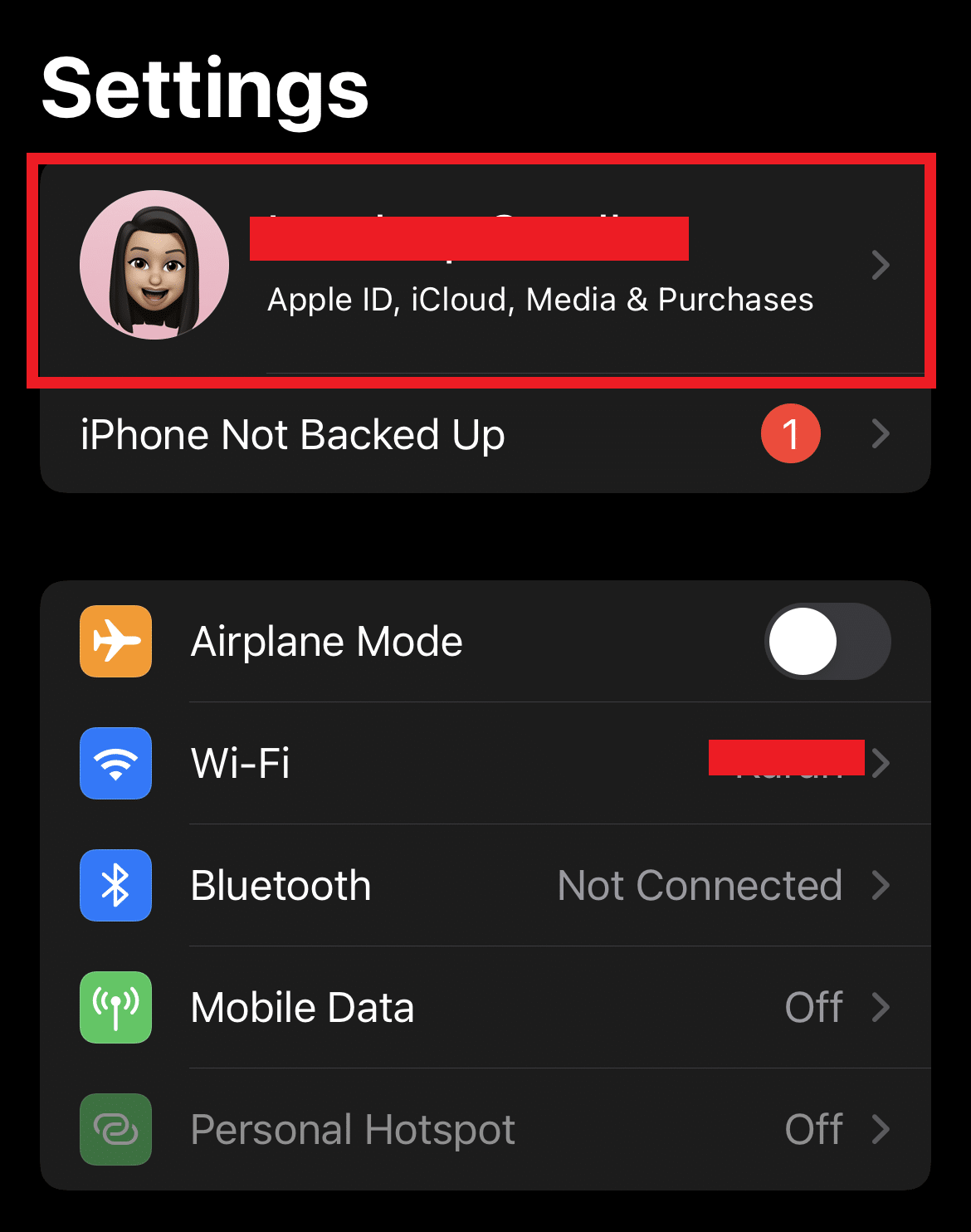
3. Wybierz opcję „Subskrypcje”.
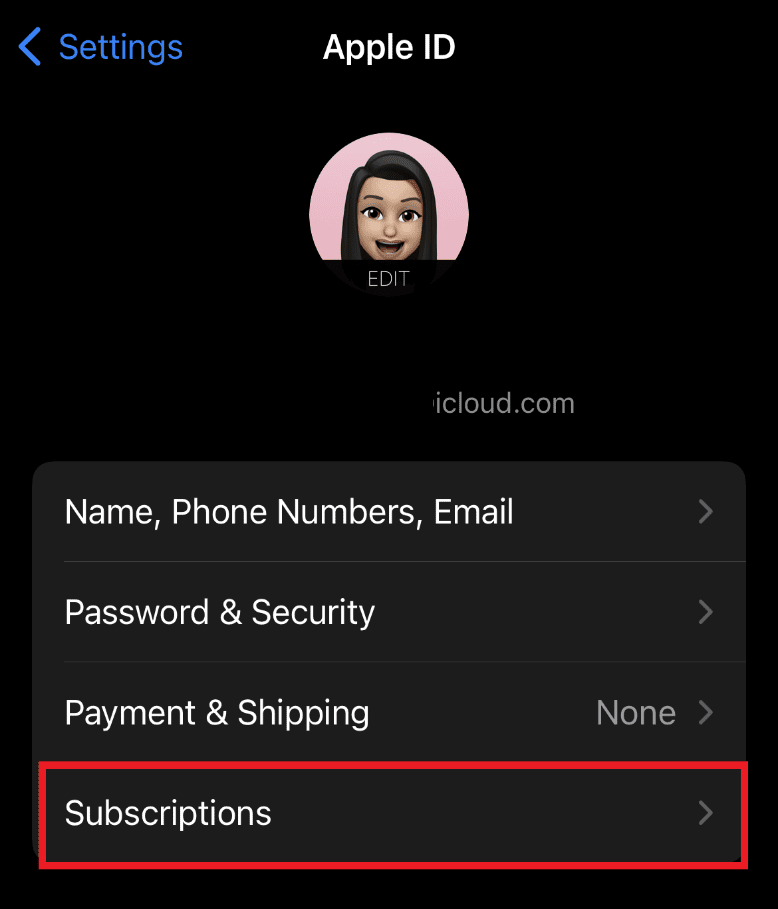
4. Znajdź na liście i wybierz subskrypcję YouTube Premium.
5. Następnie dotknij „Anuluj subskrypcję”.
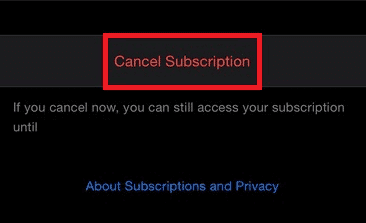
Mamy nadzieję, że ten prosty przewodnik pomógł ci pomyślnie zrezygnować z bezpłatnego okresu próbnego YouTube Premium na urządzeniu z systemem iOS.
Jak anulować YouTube Premium na telefonie?
Możesz skorzystać z metod opisanych w poprzednich akapitach, aby dowiedzieć się, jak skutecznie anulować YouTube Premium na swoim telefonie.
Jak zakończyć subskrypcję YouTube?
Poniżej znajduje się przewodnik, który wyjaśnia, jak zakończyć subskrypcję YouTube w kilku prostych krokach:
1. Uruchom aplikację YouTube na telefonie i kliknij ikonę profilu w prawym górnym rogu.
2. Następnie przejdź do „Zakupy i członkostwa”.
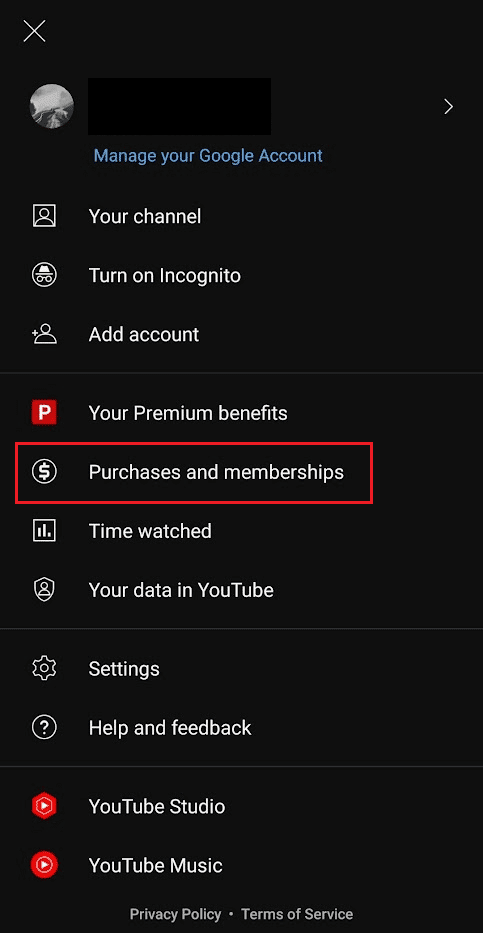
3. Wybierz „Członkostwo Premium” > „Anuluj członkostwo”.
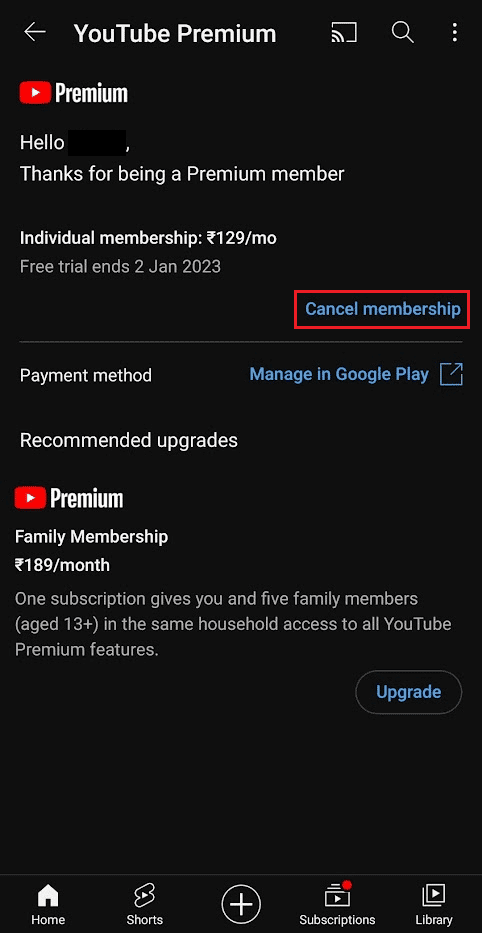
4. Dotknij „Dalej”, aby kontynuować proces rezygnacji.
5. Na końcu wybierz powód anulowania i dotknij „ANULUJ PREMIUM”, aby zatwierdzić.
Jak zrezygnować z bezpłatnego okresu próbnego YouTube Music Premium na Androidzie?
Subskrypcję testową YouTube Music aktywujesz, wykupując darmowy okres próbny YouTube Premium. Jeśli chcesz anulować subskrypcję, aby uniknąć dodatkowych opłat, postępuj zgodnie z instrukcjami opisanymi powyżej, które wyjaśniają, jak zrezygnować z bezpłatnego okresu próbnego YouTube.
***
Mamy nadzieję, że ten przewodnik dostarczył ci wyczerpujących informacji na temat platformy YouTube. Liczymy, że udało nam się odpowiedzieć na wszystkie pytania, w tym jak zrezygnować z bezpłatnego okresu próbnego YouTube Premium. Chętnie przyjmiemy wszelkie opinie, pytania i komentarze na każdy temat. Zachęcamy także do sugerowania, jaki temat powinien zostać poruszony w naszym następnym artykule.
newsblog.pl
Maciej – redaktor, pasjonat technologii i samozwańczy pogromca błędów w systemie Windows. Zna Linuxa lepiej niż własną lodówkę, a kawa to jego główne źródło zasilania. Pisze, testuje, naprawia – i czasem nawet wyłącza i włącza ponownie. W wolnych chwilach udaje, że odpoczywa, ale i tak kończy z laptopem na kolanach.